Amazon Photos wird verwendet, um Fotos in voller Auflösung zu speichern, zu drucken und zu teilen. Viele Benutzer bevorzugen Amazon Photos für die Sicherung und Freigabe, aber während dieses Prozesses haben einige von ihnen berichtet, dass sie auf die Situation gestoßen sind, dass Amazon Photos nicht funktioniert. Um dieses Problem zu beheben, gibt Ihnen der Artikel auf MiniTool Antworten.
Amazon Photos funktioniert nicht
Viele Menschen beschweren sich über Amazon Photos Fehler, wenn sie versuchen, Fotos hochzuladen, zu sichern oder zu teilen. Mit den verbesserten Diensten für Prime-Benutzer, z. B. dürfen sie unbegrenzt Fotos in voller Auflösung und 5 GB Videospeicher genießen, kommt es zu einigen unerwarteten Fehlern, wie z. B. Fotos können nicht synchronisiert oder hochgeladen werden.
Dies kann durch technische Probleme ausgelöst werden, die nur von der Amazon-Seite behoben werden können, aber es gibt immer noch einige Lösungen für Sie. Sie können zum Beispiel versuchen, das Programm Amazon Photos neu zu starten, um einige Störungen zu beheben oder die Internetverbindung zu überprüfen.
Außerdem können diese Schritte zur Fehlerbehebung hilfreich sein:
- Stellen Sie sicher, dass Speicherplatz verfügbar ist.
- Stellen Sie sicher, dass Ihre Fotos und Videos den Dateianforderungen entsprechen.
- Wenn Sie ein mobiles Gerät zum Hochladen verwenden, sollte die hochzuladende Datei nicht größer als 2 GB sein, oder Sie können auf die Amazon Photos Desktop-App umsteigen, die für größere Dateien verfügbar ist.
- Wenn Sie die Amazon Photos-App über einen längeren Zeitraum verwenden und den Cache nie löschen, können einige fehlerhafte oder beschädigte Fotodateien darin zurückbleiben. Das passiert normalerweise bei dieser Art von File-Sharing-Plattform. Wenn Sie die Amazon Photos-App verwenden, müssen Sie den App-Cache leeren; wenn Sie die Website verwenden, können Sie den Browser-Cache leeren.
Gelöst – Amazon Photos funktioniert nicht
Lösung 1: Abmelden und wieder anmelden
Die erste Methode, die Sie versuchen müssen, ist die Abmeldung und Anmeldung bei Ihrem Amazon-Konto. Sie können auf die Amazon-Website oder die Amazon Photos-Desktop-App gehen und oben rechts in der Menüleiste Konto & Listen wählen, wo Sie die Schaltfläche Abmelden finden und diese auswählen können.
Wenn Sie die Abmeldung abgeschlossen haben, können Sie sich erneut bei Ihrem Konto anmelden und überprüfen, ob Amazon Photos funktionieren kann.
Lösung 2: Reparieren/Zurücksetzen der Amazon Fotos App
Für Benutzer der Amazon Fotos-App ist das Reparieren oder Zurücksetzen der App ein effektiver Weg, um „Amazon Fotos funktioniert nicht“zu beheben.
Schritt 1: Suchen Sie Amazon Photos in der Windows-Suche und klicken Sie mit der rechten Maustaste auf die App.
Schritt 2: Wählen Sie dann App-Einstellungen und Sie können Reparieren oder Zurücksetzen wählen, um die Daten der App zu löschen.
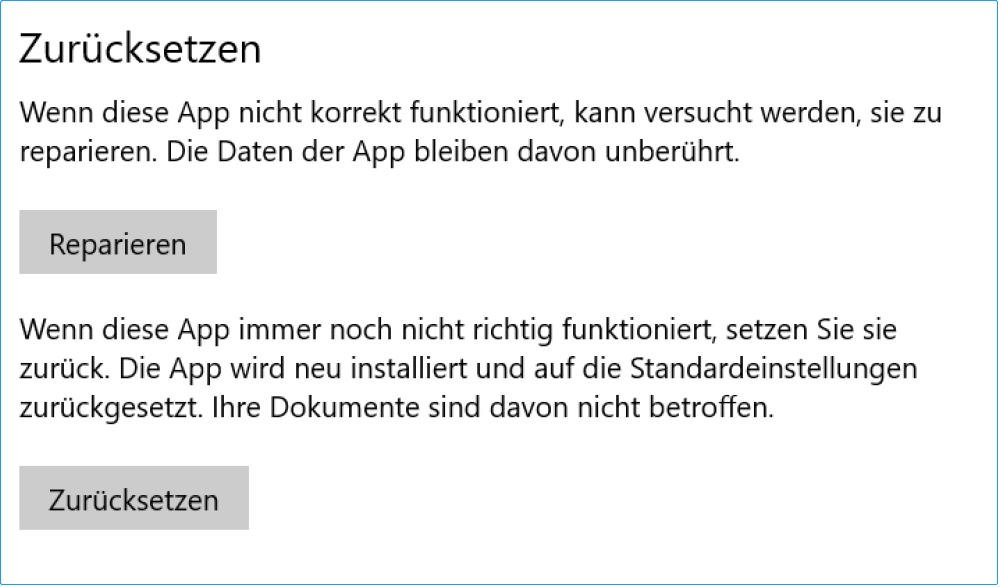
Wenn Sie den Vorgang abgeschlossen haben, können Sie überprüfen, ob das Problem behoben wurde.
Lösung 3: Suchen Sie nach dem Update
Wenn Sie die App-Version für die Amazon-App verwenden, sollten Sie das Programm auf dem neuesten Stand halten. Das Amazon-Entwicklungsteam behebt immer wieder die wichtigsten Probleme in den Apps und diese werden mit der Zeit aktualisiert.
Oder Sie können die Amazon Fotos-App deinstallieren und dann neu installieren und prüfen, ob das Problem, dass Amazon Fotos nicht geladen wird, dadurch behoben werden kann.
Wenn Sie ein Browser-Benutzer sind, müssen Sie auch Ihre Browser aktualisieren.
Lösung 4: Manuelles Hochladen von Fotos
Wenn die oben genannten Methoden das Problem, dass es bei Amazon Photos nicht hochgeladen wird, nicht beheben können und das Problem auf Ihrem mobilen Gerät auftritt, können Sie Ihre Fotos mit den folgenden Schritten manuell hochladen.
Schritt 1: Tippen Sie auf das Lächeln -Symbol in der oberen linken Ecke Ihres Bildschirms.
Schritt 2: Wählen Sie Einstellungen und dann Fotos manuell hochladen.
Schritt 3: Wählen Sie aus, was Sie hochladen möchten, und wählen Sie auf dem Bildschirm Hochladen.
Bessere Alternative: MiniTool ShadowMaker
Amazon Photos ist eine gute und professionelle Option, um ein Cloud-Backup durchzuführen oder Fotos freizugeben, aber einige Fehler oder Bugs können dazu führen, dass etwas falsch läuft und Ihre Arbeit behindert.
Außerdem ist keine Methode zu 100 % sicher, auch wenn die Anbieter von Cloud-Backups maximale Sicherheitsmaßnahmen ergreifen, einschließlich End-zu-End-Verschlüsselung. Selbst die Daten, die Sie in der Cloud sichern, können Opfer von Cyberangriffen werden.
Für die Cloud-Sicherung ist auch eine stabile Internetverbindung erforderlich, während dies bei der lokalen Sicherung nicht der Fall ist. Wenn Sie also eine Cloud-Sicherung als einzige Datensicherung verwenden möchten, sollten Sie das noch einmal überdenken.
Wir empfehlen Ihnen, ein lokales Backup vorzubereiten, um für den Fall gewappnet zu sein, dass z. B. Amazon Photos nicht funktioniert. Sie können MiniTool ShadowMaker verwenden, das lokale und NAS-Sicherung und -Synchronisierung in einem integriert, um den Benutzern einen besseren Service zu bieten.
Um die Dienste zu genießen, können Sie MiniTool ShadowMaker herunterladen und installieren, indem Sie auf die folgende Schaltfläche klicken und eine kostenlose 30-Tage-Testversion erhalten.
MiniTool ShadowMaker TrialKlicken zum Download100%Sauber & Sicher
Öffnen Sie dann das Programm und klicken Sie auf Testversion beibehalten, um in das Programm zu gelangen.
Wenn Sie Ihre Fotos sichern wollen, können Sie wie folgt vorgehen.
Schritt 1: Gehen Sie bitte auf die Registerkarte Sichern und wählen Sie den Bereich QUELLE. Klicken Sie dann auf Ordner und Dateien, um die Fotos auszuwählen, die Sie sichern möchten.
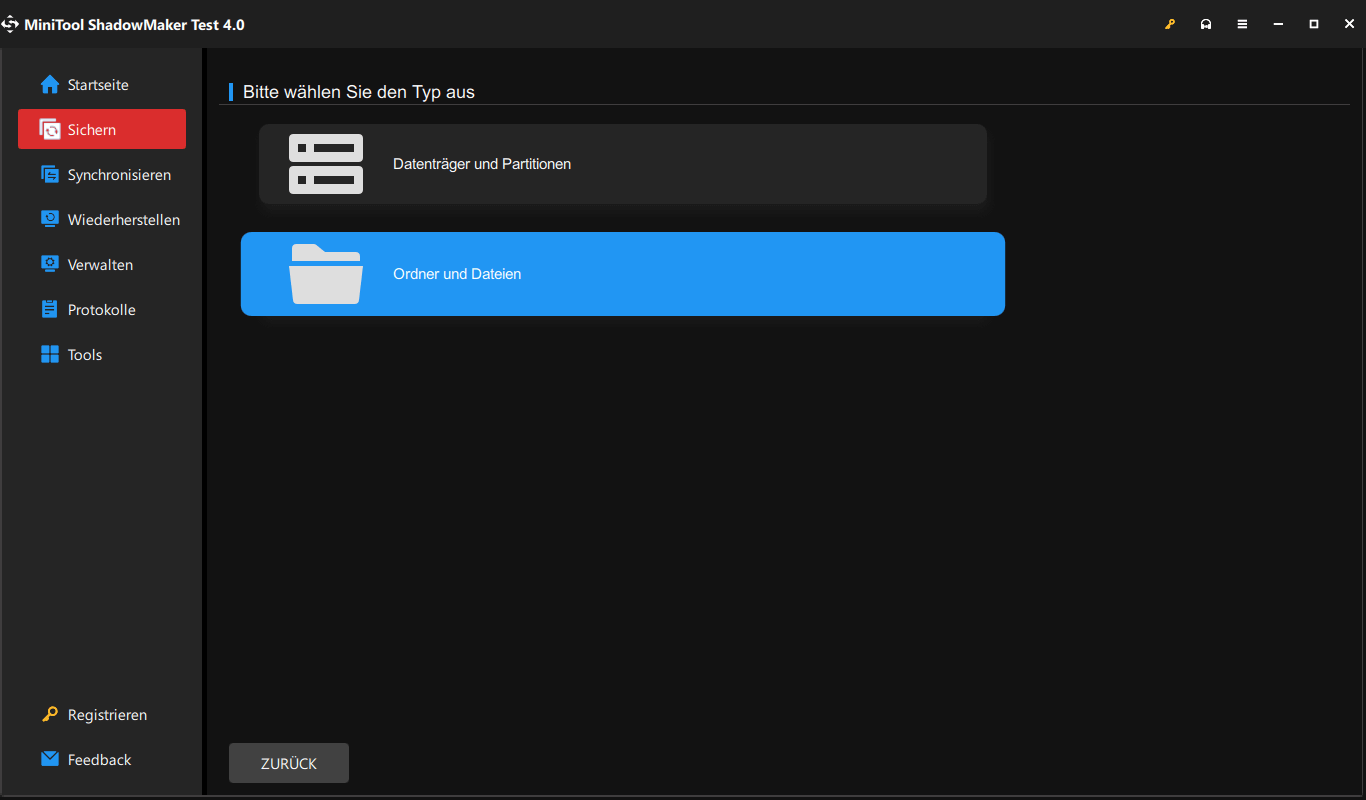
Schritt 2: Klicken Sie auf den Abschnitt ZIEL, um auszuwählen, wo Sie die Sicherungsdateien speichern möchten. Klicken Sie dann auf Jetzt sichern oder Später sichern, um die Aufgabe abzuschließen.
Wenn Sie Ihre Fotodateien synchronisieren möchten, können Sie die nächsten Schritte ausführen.
Schritt 1: Gehen Sie auf die Registerkarte Synchronisieren und wählen Sie die gewünschten Dateien als Synchronisierungsquelle unter Benutzer, Computer und Bibliotheken aus.
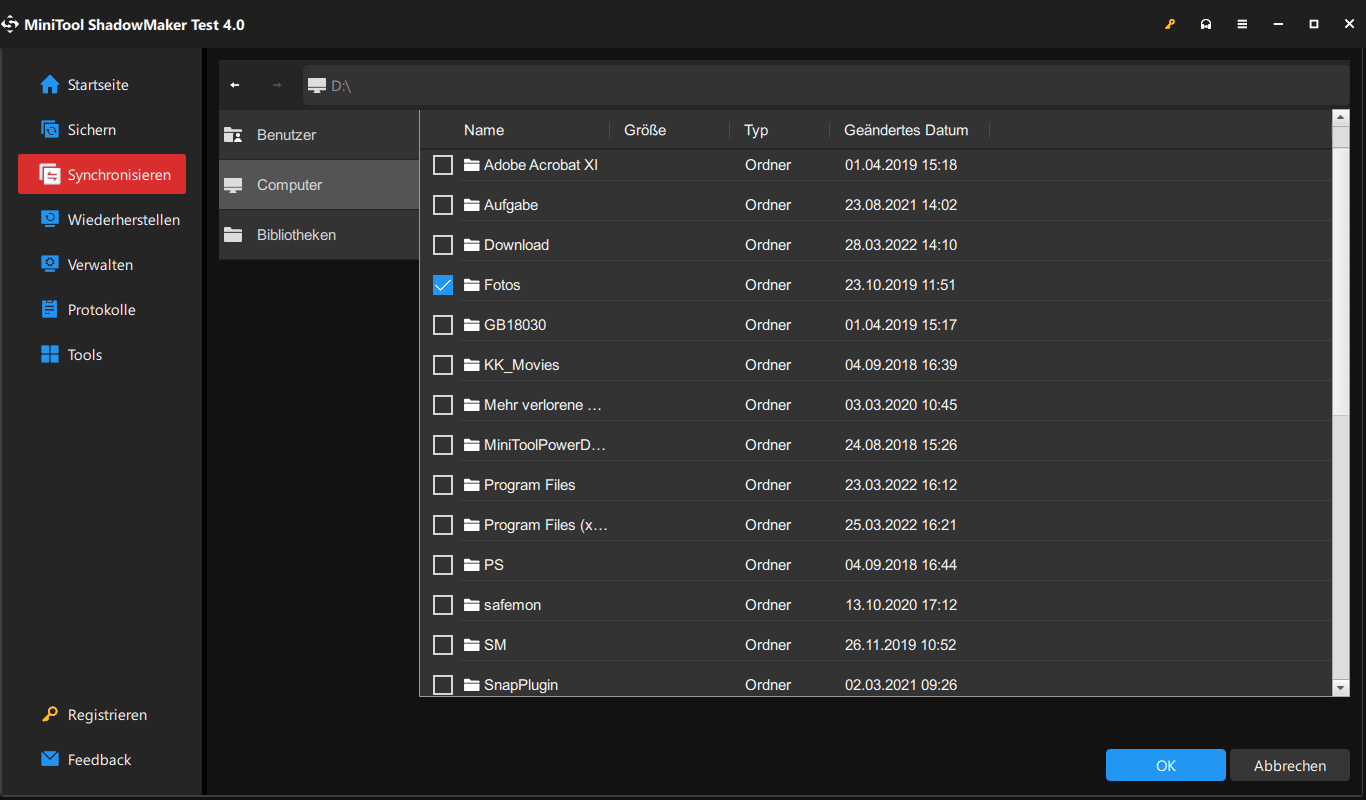
Schritt 2: Gehen Sie auf die Registerkarte ZIEL und synchronisieren Sie Ihre Dateien mit Benutzer, Bibliotheken, Computer und Freigegeben. Klicken Sie dann auf Jetzt synchronisieren oder Später synchronisieren, um die Synchronisierungsaufgabe zu starten.
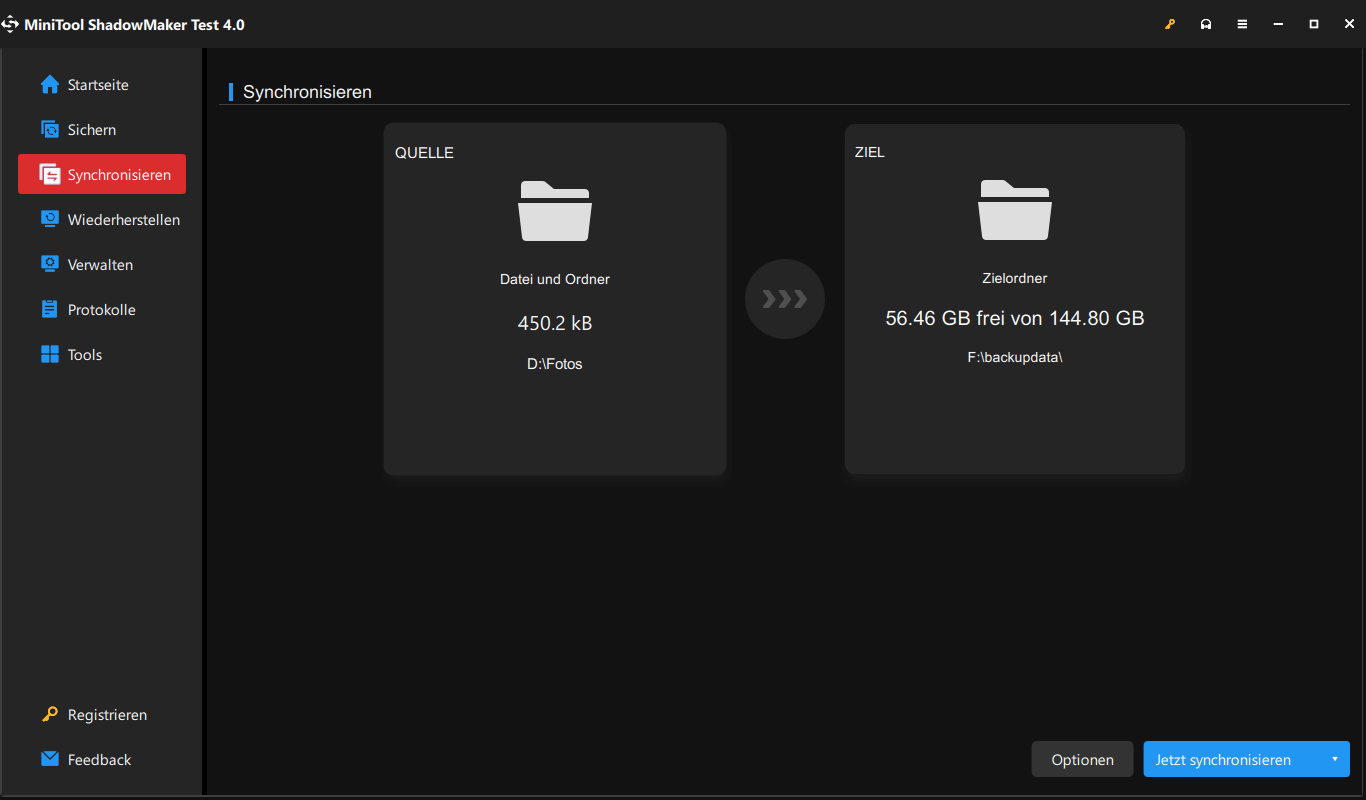
Sie können auch die Funktion Optionen wählen, um eine geplante Synchronisierungs- oder Sicherungsaufgabe durchzuführen.
Unterm Strich
Dieser Artikel hat Ihnen einige Ratschläge gegeben, um das Problem Amazon Photos funktioniert nicht zu beheben. Die oben genannten Methoden sind einfach zu befolgen und wenn Amazon Fotos immer noch nicht sehr gut funktioniert, können Sie ein anderes Tool wählen – MiniTool ShadowMaker, um Ihre Aufgaben zu erfüllen.
Wenn Sie bei der Verwendung von MiniTool ShadowMaker Probleme haben, können Sie eine Nachricht in der folgenden Kommentarzone hinterlassen und wir werden Ihnen so schnell wie möglich antworten. Wenn Sie Hilfe bei der Verwendung von MiniTool-Software benötigen, können Sie uns über [email protected] kontaktieren.

